
Check Security Web dengan WordPress Toolkit
Setelah melakukan instalasi WordPress ataupun menambahkan WordPress ke dalam fitur ‘WordPress Toolkit‘, salah satu hal yang dapat dilakukan berikutnya adalah melakukan pengecekan terhadap keamanan WordPress itu sendiri.
Berikut detail langkah penggunaan fasilitas ini :
1. Login ke menu WordPress di dalam Plesk Panel
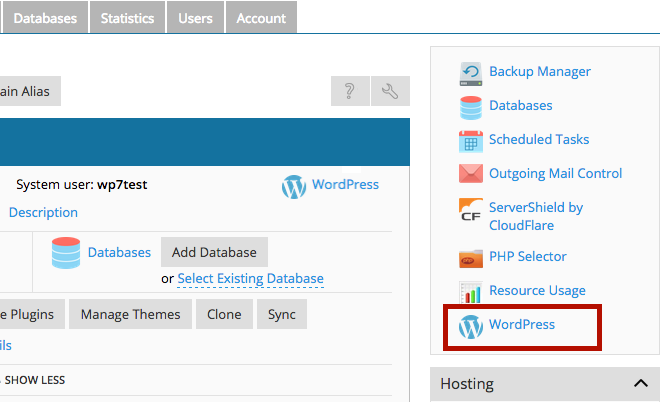
2. Klik pada instalasi WordPress yang ingin dicek, lalu klik tombol ‘Check Security‘.
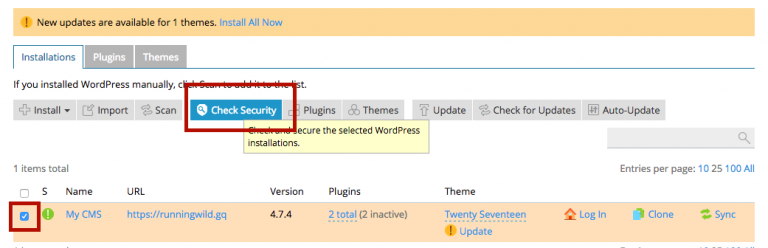
3. Setelah itu, akan muncul satu pop-up window berukuran kecil. Pada pop-up window tersebut, klik tombol ‘Secure’.
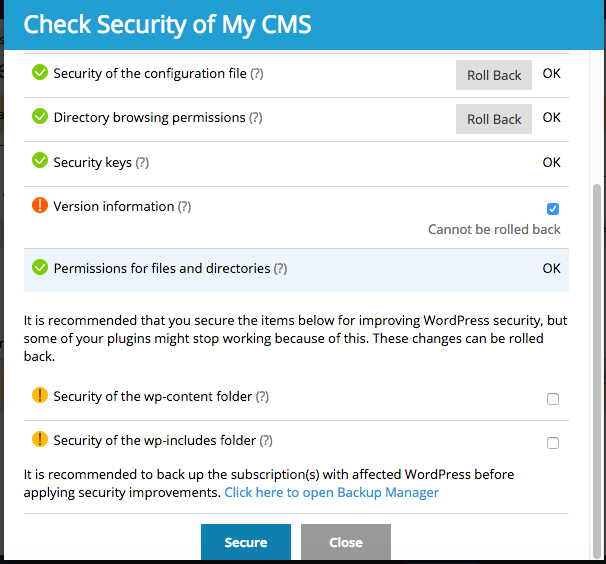
WordPress Toolkit kemudian akan melakukan pengecekan terhadap hal berikut untuk memastikan instalasi WordPress di website Anda benar-benar aman, yaitu:
- Pengecekan terhadap username milik administrator
- Pengecekan terhadap awalan/prefix dari tabel database yang digunakan oleh WordPress,
- Pengecekan terhadap permission file wp-config.php
- Penonaktifan directory browsing,
- Pengecekan security keys pada WordPress,
- Penonaktifan pemberian informasi versi WordPress yang digunakan,
- Pengecekan terhadap permission file dan direktori.
Demikian artikel terkait fitur security pada WordPress Hosting di Hostnic, semoga bermanfaat.

Di tulis oleh: admin


